Ubuntu 11.04 или Natty Narwhal (кодовое имя) пришел на смену Ubuntu 10.10 (Maverick Meerkat), с большим количеством мажорных изменений в пользовательском интерфейсе и взаимодействиии (он более «гладкий», быстрый и лучше выглядящий, чем в предыдущих версиях).
Ubuntu 11.04 использует Unity Desktop как окружение по умолчанию (в то время, как классический рабочий стол также доступен в меню входа), вместо ожидаемого GNOME (потому что Ubuntu сначала использовала gnome). Также были добавлены некоторые другие возможности — например, Центр приложений Ubuntu теперь имеет рейтинги (в звёздах) и отзывы (формы комментариев), доступные для каждого приложения… и многое другое. Ubuntu стал самым популярным дистрибутивом Linux для пользователей десктопов. У неё открытый исходный код, она дружелюбна к пользователю, быстрая… и интересная!
Ubuntu 11.04 можно установить многими путями – вы можете установить её через USB (Universal Serial Bus) или CD (или вы можете просто загрузить вашу систему через Live CD/Pendriv, что не будет затрагивать уже существующие системы на вашем компьютере). В этом посте, я расскажу об обоих методах — шаг за шагом, с полными объяснениями — установку Ubuntu с USB, а также с CD/DVD. Это руководство также поможет вам установить Ubuntu параллельно с другими операционными системами, такими как Windows 7, если вы хотите только Ubuntu, тогда всё намного проще, но это не рекомендуется, если вы играете во множество игр, или если вы используете особое ПО, зависящее от Windows.
Устанавливаем Ubuntu 11.04 с USB-устройства
Шаг #1 : Загрузите ISO-образ с официального сайта. Выберите корректную архитектуру и загрузите iso-файл.
Загрузить Ubuntu 11.04
шаг #2 : Создайте загрузочный USB, используя Universal USB Installer (windows-приложение, которые создаст загрузочный/live USB из ISO-файла Linux-дистрибутивов, он поддерживает множество дистрибутивов, включая и Ubuntu 11.04 ).
Сначала, Загрузите USB Installer и запустите его, у вас появится что-то такое (на Windows 7) —
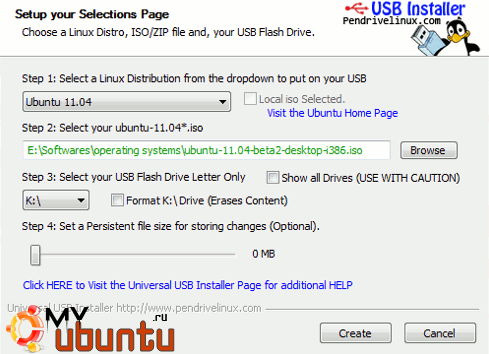
Выберите Ubuntu 11.04 в мею Linux Distribution и выберите ISO-файл (который вы скачали на первом шаге). Теперь выберите ваше USB Drive, которое вы хотите сделать загрузочным. Отметьте опцию форматирования, если вы ещё не отформатировали устройство. Теперь нажмите кнопку Create, чтобы начать процесс… подождите несколько минут, чтобы образ записался на устройство.
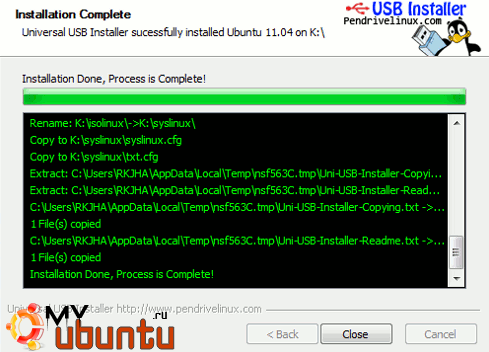
шаг #3 : Теперь перезагрузите ваш компьютер и загрузитесь через USB (если есть проблемы, смените настройки BIOS, чтобы включить загрузку с USB, или смените порядок приоритета). Теперь выберите «Установить Ubuntu» из загрузочного мею, или нажмите «Установить Ubuntu» после загрузки в Live-режим. Вот множество скриншотов (которые я сделал в процессе установки), которые помогут вам —
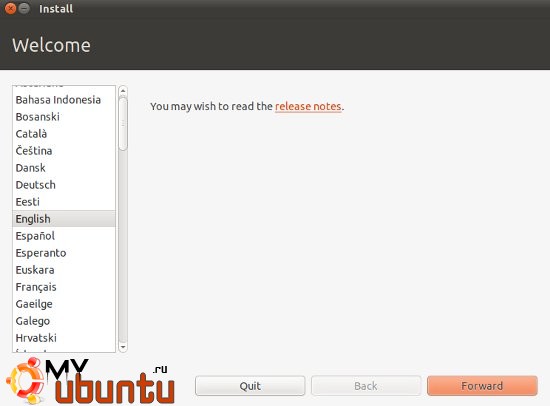
После выбора языка нажмите на кнопку «Вперёд». В следующем окне вам нужно будет подтвердить соответствие системным требованиями — 4.4 GB места на диске, а также рекомендовано подключение к интернету (предпочтительна выделеная линия, также работает беспроводное соединение) при установке (могут быть загружены требуемые пакеты или обновления).
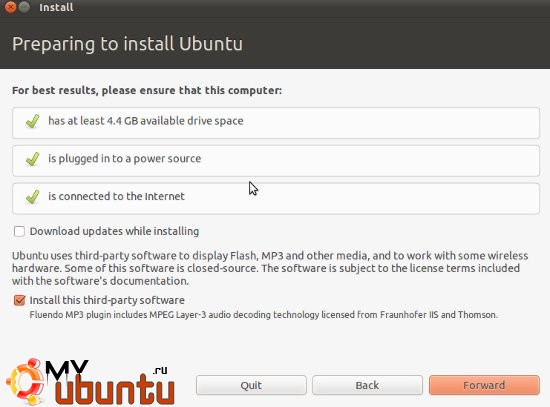
шаг #4 : Теперь время для самого критичного шага, большинство людей находят трудным это в Ubuntu или каких-либо других Linux-дистрибутивах.
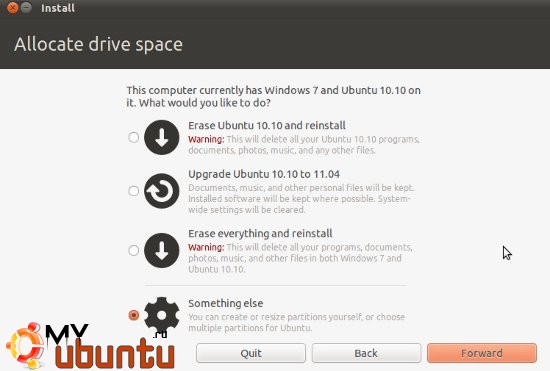
Если у вас не установлена какая-либо другая версия Ubuntu, у вас появятся лишь две опции —
Опция – 1 : «Очистить всё и установить» — она удалит всё (все данные/файлы и другие операционные системы, такие как Windows 7) и переустановить Ubuntu 11.04 на жёсткий диск. Если вы выберете эту опцию, вы можете пропустить несколько шагов, но это не рекомендуется, лучше используйте вторую опцию.
Опция – 2 : Расширенная разметка — не такая сложная, как кажется. Файлы не будут удалены, и если вы используете Windows 7, и хотите использовать как Windows, так и Ubuntu параллельно друг с другом, это нужная для вас опция. Выберите её.
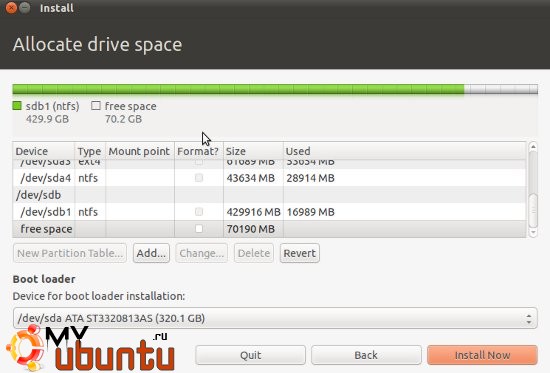
Теперь выберите жёсткий диск (если у вас их больше чем один), затем разметку, на которую вы хотите установить. После выбора разметки, сначала удалите её, затем выберите свободное место и нажмите Добавить. Затем установите детали, например:
— Тип разметки – ‘Primary’
— Файловая система – ‘Ext4′
— Точка монтирования – ‘/’
— Начало
Теперь нажмите кнопку «Установить сейчас», чтобы начать установку.
шаг #5 : Теперь введите некоторую базовую информацию в процессе установке и нажимайте кнопку Далее.
Ваше местоположение — выберите вашу страну на карте.
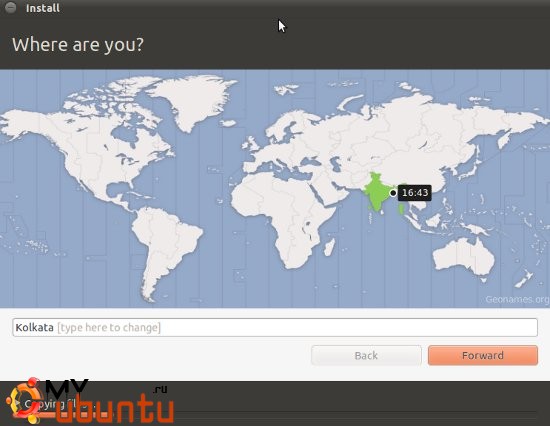
Затем, выберите раскладку клавиатуры, оставьте это пустым, если вы не уверены.
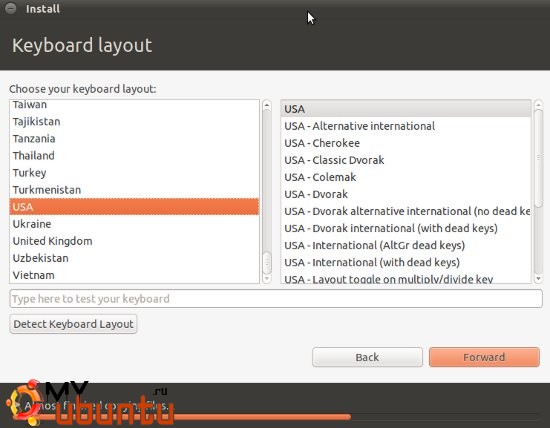
Затем введите некотору базовую информацию, такую как — ваше имя, имя компьютера, информацию для входа (логин и пароль).
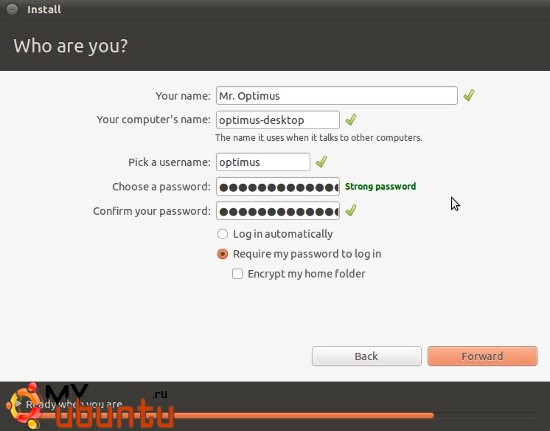
Затем расслабьтесь (или вы можете пропустить некоторые языковые пакеты в процессе установки, чтобы уменьшить её время), пока установка не завершится.
шаг #6 : это всё. Если вы ожидали больше шагов, я вынужден вас разочаровать… Перезагрузите компьютер.
Вот скриншот свежеустановленной Ubuntu 11.04 (если вы не хотите использовать стандартное окружение unity, переключитесь на GNOME на экране входа) —
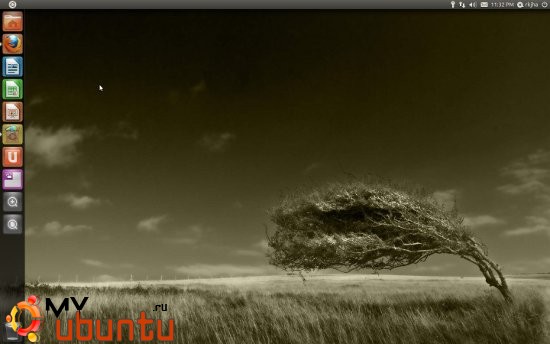
Устанавливаем Ubuntu 11.04 с CD
Процедура такая же, как описано выше, но пропуская шаги 2, 3, 4, вместо этого запишите ISO-файл на CD- или DVD-диск и перезагрузите ваш компьютер. Затем следуйте шагам 4 и 5, как описано выше.
Если у вас возникли какие-то проблемы с установкой, опишите вашу проблему в комментариях.
Наслаждайтесь Ubuntu 11.04!
